Vytvoření systémového grafu modelem řízené aplikace
V tomto článku se dozvíte, jak vytvořit systémový graf. Systémové grafy jsou grafy vlastněné organizací, čímž jsou dispozici komukoli s přístupem pro čtení dat spouštějících aplikaci spuštěna. Systémové grafy nelze přiřadit nebo sdílet s uživateli konkrétní aplikace.
Poznámka:
Modelem řízené aplikace, které nejsou nakonfigurovány k zobrazení Všech grafů pro tabulku, potřebují nově vytvořené grafy vybrané pro tabulku v návrháři aplikací. Více informací: Přidání podkladů tabulky
Vytvoření nového grafu
Přihlaste se ke službě Power Apps.
V levém navigačním podokně vyberte Tabulky. Pokud se položka nenachází v bočním podokně, vyberte možnost …Více a poté vyberte požadovanou položku.
Otevřete tabulku, která vyžaduje graf, a poté vyberte Grafy.
Vyberte Nový graf.
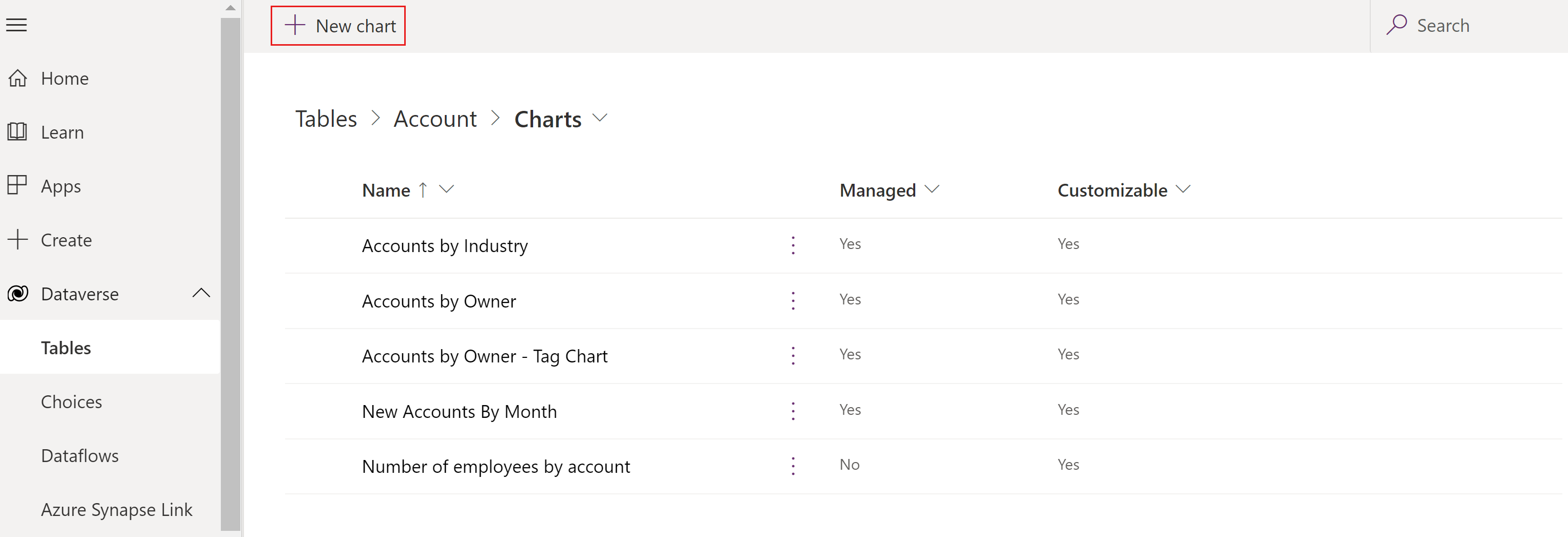
Otevře se nové okno, kde můžete vytvořit graf.
Určete typ grafu a způsob zobrazení dat v grafu.
Zadejte název grafu, jako je například počet zaměstnanců podle účtu.
V rozevíracích seznamech Vybrat sloupec:
- V rozevíracím seznamu Záznamy vysvětlivky (řada) vyberte sloupec, například Počet zaměstnanců.
- V rozevíracím seznamu Horizontální osa (kategorie) vyberte sloupec, například Jméno obchodního vztahu.
Přidat popis k identifikaci účelu grafu, jako je například Tento sloupcový graf zobrazuje počet zaměstnanců podle názvu účtu.
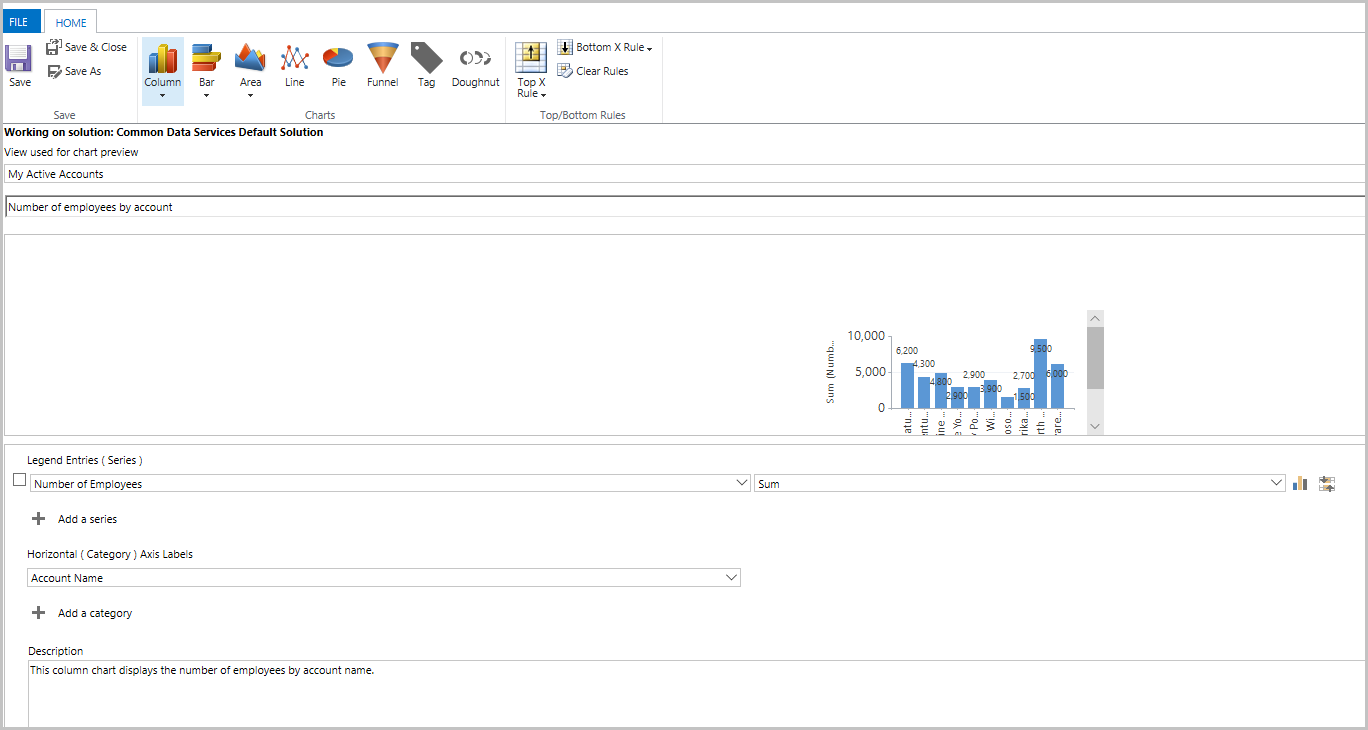
Zvolte Uložit a zavřít.
Graf Počet zaměstnanců podle obchodního vztahu se nyní zobrazuje v seznamu návrhářů aplikací grafů dostupných pro tabulku obchodního vztahu.
Poznámka:
Při vytváření grafu si můžete zobrazit jeho náhled s vybraným zobrazením. Zobrazení není trvale přidruženo ke grafu. Při příštím otevření grafu se graf zobrazí v nakonfigurovaném výchozím zobrazení. Zobrazení můžete změnit tak, aby se graf pro data zobrazoval z jiného zobrazení.
Prohlédněte si svou vizualizaci v modelem řízené aplikaci
Nyní, když je graf vytvořen, lze jej použít k vizualizaci dat tabulky v modelem řízené aplikaci. K zobrazení grafu postupujte následovně:
Otevřete modelem řízenou aplikaci, která obsahuje tabulku, prostřednictvím řešení nebo otevřete aplikaci přímo z oblasti Aplikace.
Vyberte ... vedle a poté vyberte Přehrát. Modelem řízená aplikace se otevře na samostatné kartě prohlížeče.
V levém navigačním panelu vyberte tabulku, např. Účty.
V panelu příkazů vyberte Zobrazit graf.
Otevře se podokno grafu.
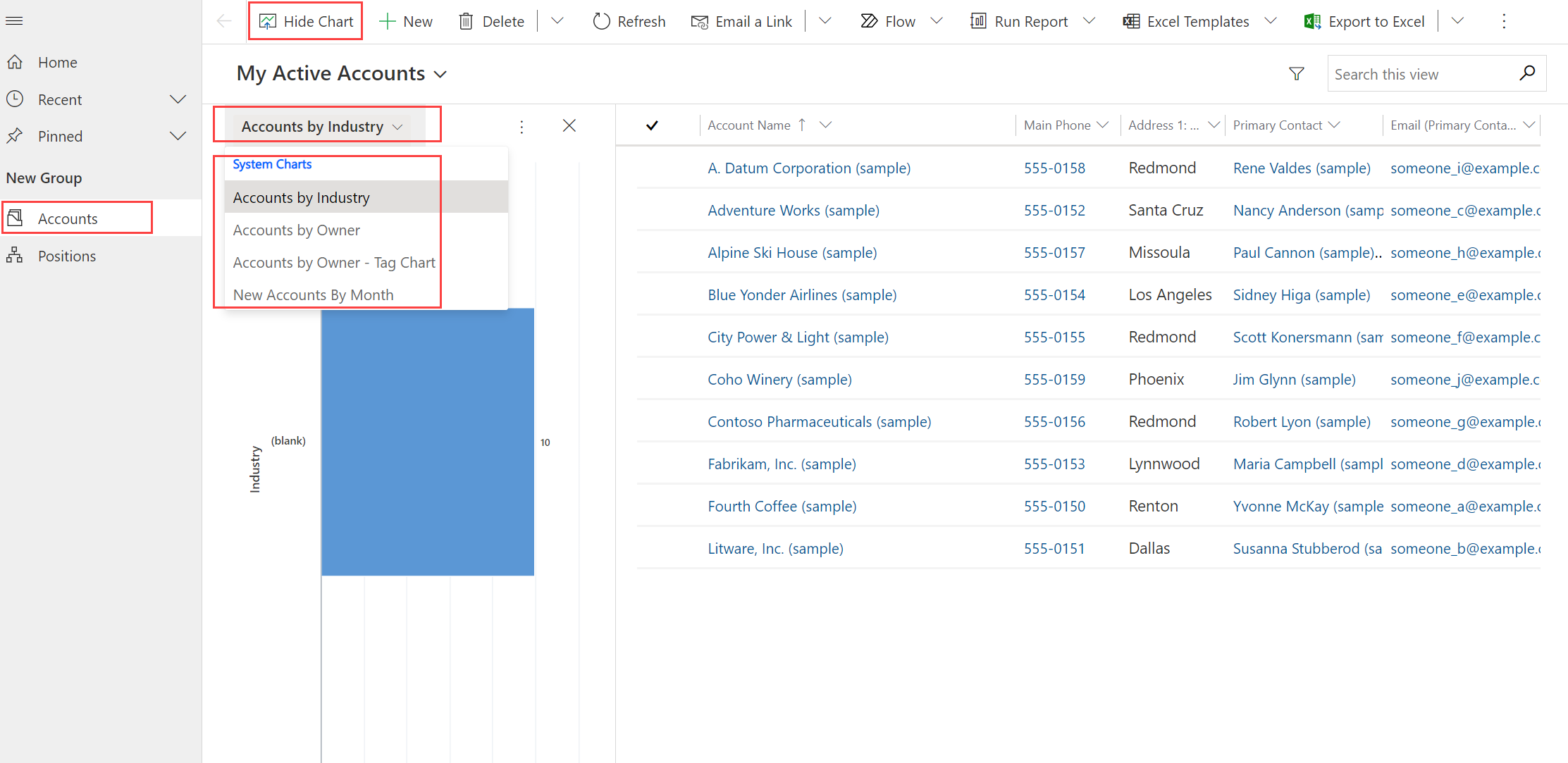
Výběrem rozevíracího seznamu grafů je možné vybrat kterýkoli ze systémových grafů v aplikaci.
Graf se zobrazí v souladu s přehledem dat.
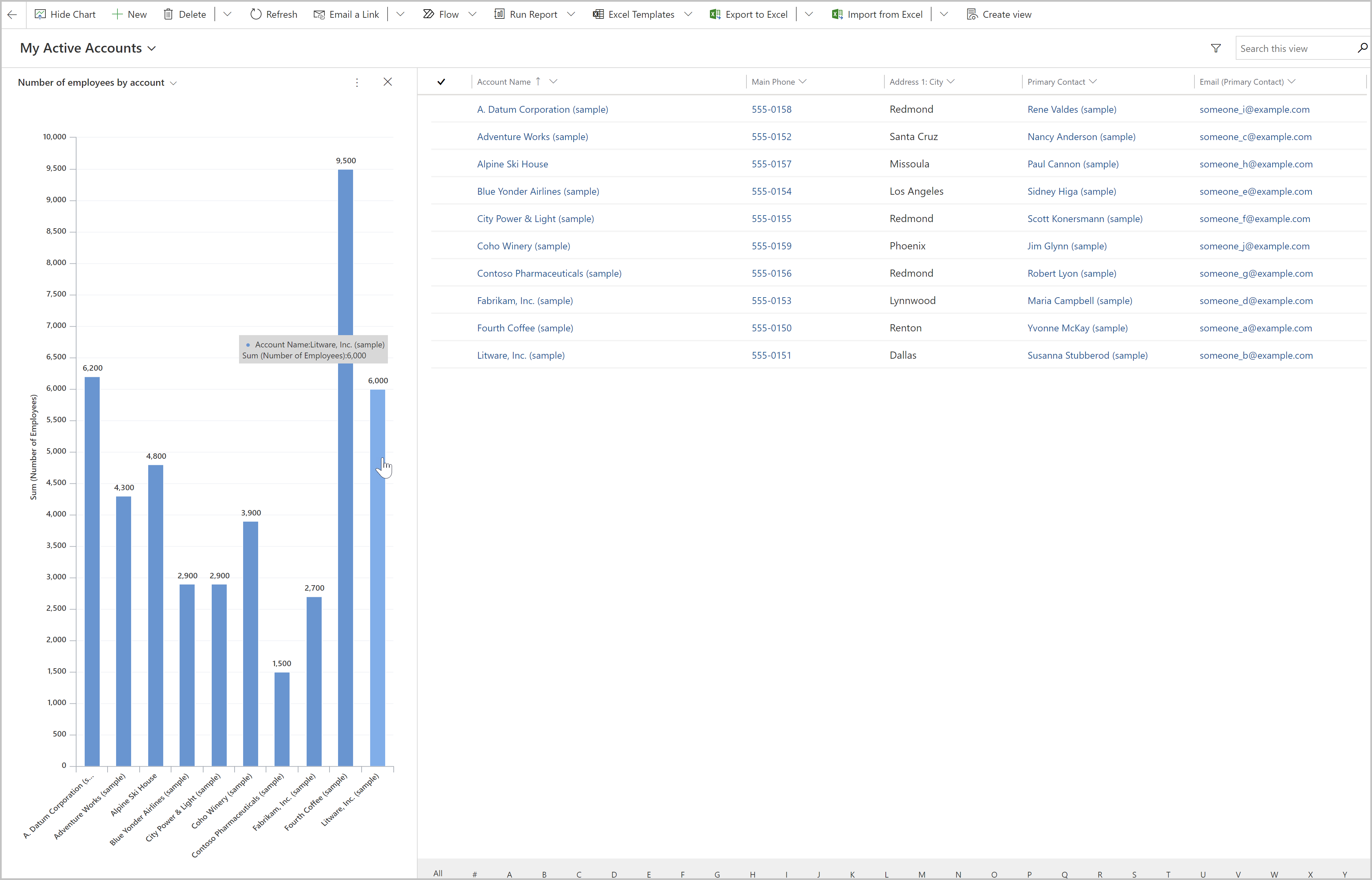
Použití grafu:
- Chcete-li filtrovat data v zobrazení, vyberte sloupec v grafu.
- Obnovením grafu zobrazíte další data změnou zobrazení.
- Přidejte graf na řídicí panel modelem řízené aplikace. Více informací: Vytvářejte nebo upravujte řídicí panely modelem řízených aplikací
Poznámka:
Pokud graf není viditelný v rozevíracím seznamu grafů, byla vytvořena modelem řízená aplikace se specifickými grafy, které jsou k ní přidruženy. Chcete-li to vyřešit, otevřete modelem řízenou aplikaci v režimu návrhu, vyberte grafy a poté vyberte svůj nově vytvořený graf.
 Poté uložte a publikujte svou aplikaci.
Poté uložte a publikujte svou aplikaci.
Maximální počet záznamů zobrazených v grafu
Grafy zobrazují pohledy, které vrátí až 50 000 záznamů. Zobrazení, která překročí 50 000 záznamů, zobrazí zprávu: Je překročen maximální limit záznamu. Snižte počet záznamů. Další informace: Infrastruktura reportování
Známé problémy s vytvářením grafů
V návrháři grafů není přidávání pořadí podle určitých počítaných sloupců podporováno a způsobuje chybu. Vypočítané sloupce, které způsobují tento problém, používají jiný vypočítaný sloupec, související sloupec tabulky nebo místní sloupec v tabulce.